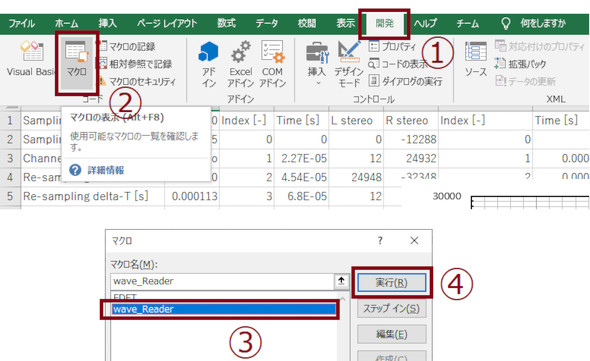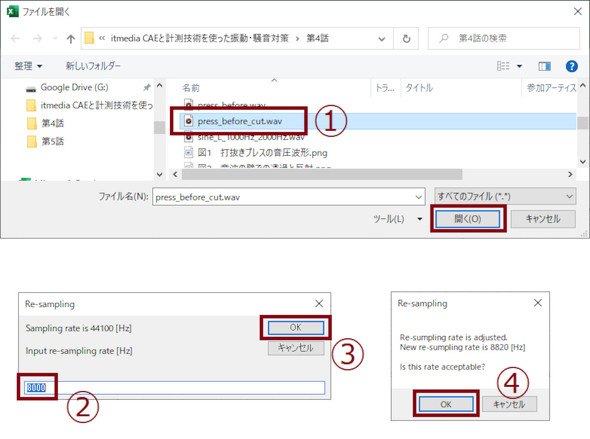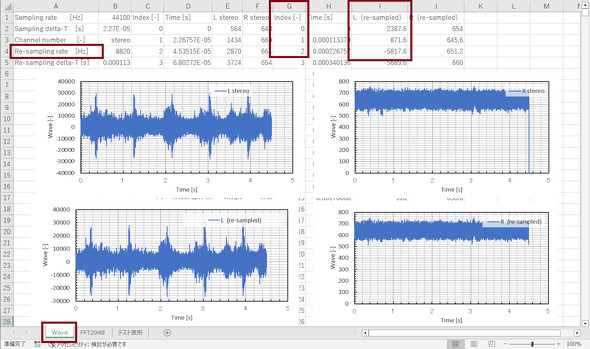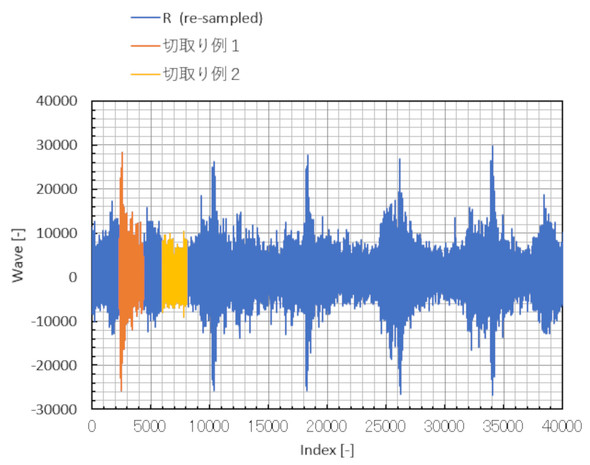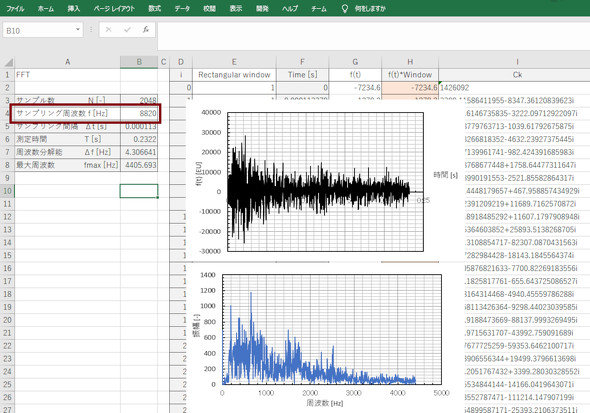Excelを使って周波数分析をやってみよう!:CAEと計測技術を使った振動・騒音対策(5)(4/5 ページ)
WAVデータのExcelへの読み込み
打ち抜きプレスの騒音を録音してWAVデータ化したものが、FFT_R4.zipの中にあります。ファイル名は「press_before_cut.wav」です。L-channel側だけに音が入っています。PCにスピーカがつながっていたらダブルクリックして音を聞いてみてください。このWAVデータの録音条件を表2に示します。
では、このWAVデータをExcelで読み込みます。図15の手順で「wave_Reader」という名前が付いたマクロプログラムを実行してみてください。
マクロを実行すると、図16のようにファイルを選択するウィンドウが表示されるので、(1)「press_before_cut.wav」を選択し、(2)[開く]ボタンを押します。次にRe-samplingウィンドウが表示されるので、そのまま(3)「8000」を入力し、(4)[OK]ボタンを押下します。すると再びRe-samplingウィンドウが表示されるので、(5)[OK]ボタンを押します。データの読み込みに10秒ほどかかりますが、Excelの「Wave」シートにWAVデータが読み込まれます。
いずれ説明しますが、“騒音対策では4000[Hz]までの音だけを対象にしてよい”と考えています。サンプリング定理からいうと、サンプリング周波数は8000[Hz]で十分です。しかし、WAVデータは4万4100[Hz]でサンプリングされているので、リサンプリングしています。切りのよい周波数は8820[Hz]なので、Re-samplingウィンドウでは「8820[Hz]でリサンプリングしていいか?」と聞いているので[OK]ボタンを押したのでした。ソースコードを見れば分かりますが、この場合5個のデータを平均して1個のデータにしています。
WAVデータの周波数分析
続いて、プレスの騒音の周波数分析を行いましょう。Excelの「Wave」シートに読み込まれたデータがあります。このシートを図17に示します。
L-channelのリサンプリングされたデータを使うので、I列のデータとなります。読み込んだデータは符号付き16ビット整数型変数のデータで、音圧に比例した−3万2768〜3万2767の数値です。必要なデータ数は2048個なのでG列のIndexを見ながら2048個のデータをクリップボードにコピーして、「FFT2048」シートのG2セルに貼り付けてください。そして、「FFT2048」シートのB4セルを8820[Hz]に変更します。
図18に2048個のデータを切り取った例を示します。プレスの打ち抜き音を小さくするには、図中のオレンジ色のデータを切り取らなければなりません。図中の黄色のデータからは騒音低減のための情報は得られないでしょう。というわけで、データの切り抜き範囲の決定は重要で、ここは人間による作業になります。
FFTアナライザでは、このような切り取りを「トリガ機能」をうまく使って行います。「高橋さん、周波数分析結果です」「ん? これ、トリガ使ったの?」「トリガって何ですか?」「このすっとこどっこい!」とはいえない時代になってしまいました。無秩序なタイミングでデータを収集しても意味のある情報は得られないので注意が必要です。FFTアナライザのトリガ機能の使い方は次回説明します。
オレンジ色の部分の周波数分析結果を図19に示します。まだ、ノイズ成分が含まれています。前述した切り取り作業を繰り返して、周波数軸上で振幅を平均化する必要があります。連載第4回の図7は10回分のデータを平均したものです。
Copyright © ITmedia, Inc. All Rights Reserved.
メカ設計の記事ランキング
- 技術とデザインで従来課題を克服したキヤノンの全身用マルチポジションCT
- 1990年代前半のものづくり(その1)〜3D CADの黎明期〜
- AIエージェントと設計
- シーリングファンで合計2万台リコール ただし、安全設計により落下事故はゼロ
- 誰でも「マジンガーZ」の操縦者に! 全身3Dスキャンとフルカラー3Dプリンタで
- 現場の点群/メッシュデータから円筒形状を高精度に自動検出する技術で特許
- 【レベル4】図面の穴寸法の表記を攻略せよ!
- 知っておきたいJISから見た機械材料 〜鋼の種類と違い〜
- 3σと不良品発生の確率を予測する「標準正規分布表」
- 射出成形に迫る精度と外観を実現 税制優遇にも対応する産業用3Dプリンタ登場
よく読まれている編集記者コラム